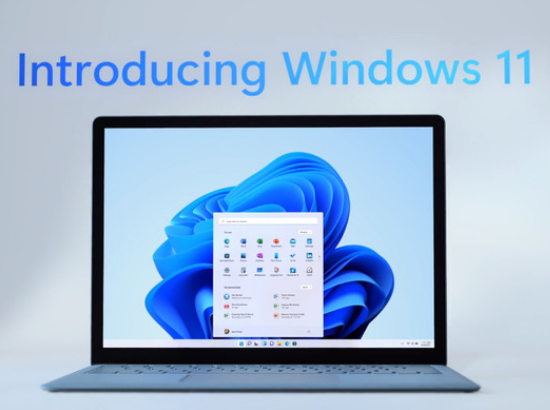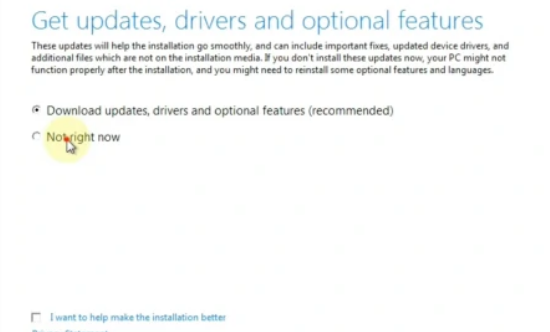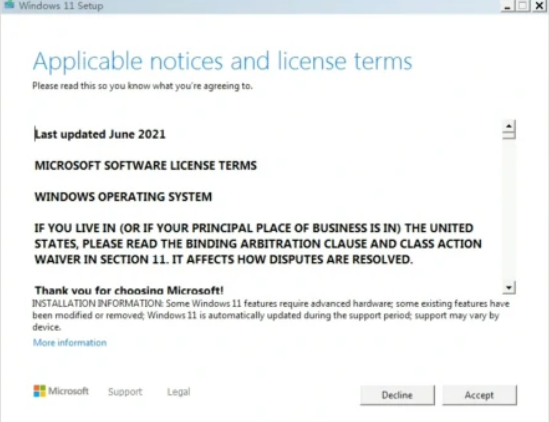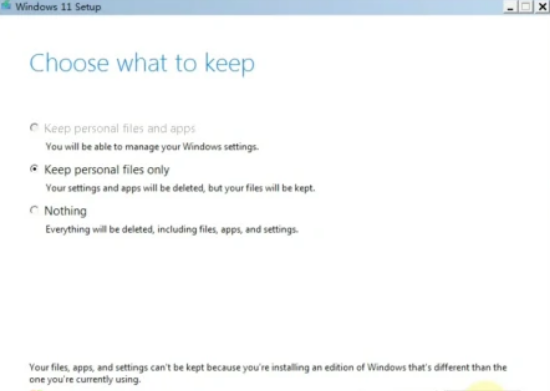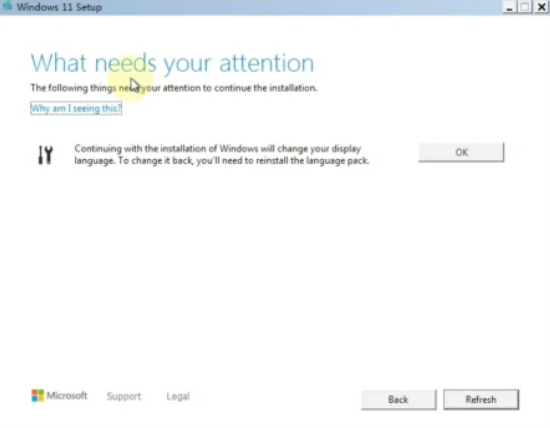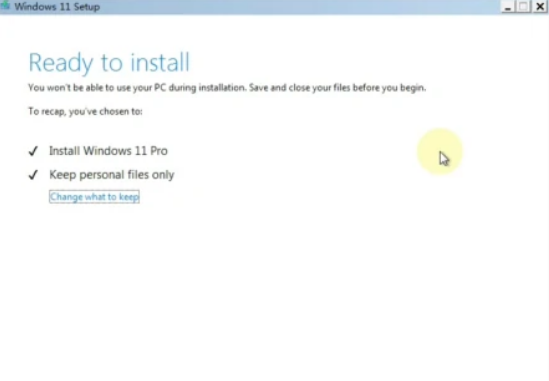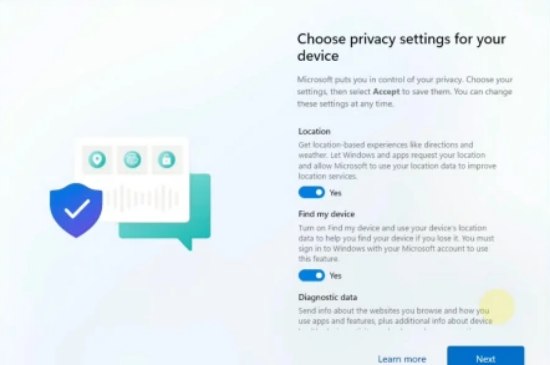Windows7怎么升级11 win7升级win11系统详细图文教程
微软推出的Windows11系统面向为win10用户是可以免费升级的,那么win7用户可以免费升级Windows11吗?此外win7用户怎么升级win11呢?下面一起来看看了解一下吧!
Windows7怎么升级11
首先把win11镜像文件放入到win7系统内,然后进入并双击setup.exe文件,然后会弹出安装界面,选择Change how Setup downloads updates菜单,接着我们选择Not right now并点击Next等待状态走完继续操作。
当出现这个画面时,我们选择Accept接受。
接着马上会出现下面这个界面,我们选择第二项,注意:如果你想保留已经存在的个人文件的话务必选择第二项,否则选择第三项的话会直接删除所有数据。
选择好后,直接点击Next.
到这个画面后,直接选择OK,并点击Refresh按钮。
最后出现这个画面时选择Install开始安装就好了
看到这个画面时,我们把这些选项开关全部关掉,点击Next,然后稍等一会,windows11的欢迎画面就出来了,至此win7升级Windows11就已经完成了。
Windows7升级win11是免费的吗
Windows 10是第一个提供免费升级的Windows版本,Windows 7和Windows 8用户可以免费升级,尽管微软最初为免费升级设定了一年的时间限制,但它允许旧操作系统的用户在限期后很长时间内升级。事实上,在六年之后,仍然可以升级。
Win 11 将面向所有 Win 10 用户免费升级,不过,微软目前还未封堵 Windows 7、Windows 8 和 Windows 8.1 免费 Windows 10 的漏洞。所以,对于 Win 7/8 系列用户来说,仍可以先免费升级到 Win 10,之后再继续升级到 Win 11系统。